[]
表格,尽管设计时看起来是一个3行3列的结构,因为中间的明细行会根据记录数动态复制,实际的报表可能是很多行的表格。
下图为表格设计时的状态:
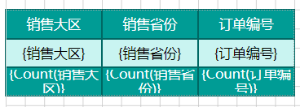
下图为实际展示的报表内容:
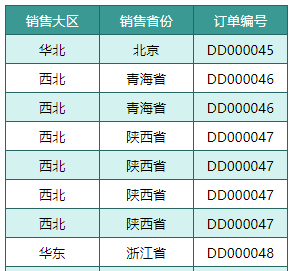
有些表格类报表,可能表格结构是固定的,不需要根据数据集记录数动态生成表格行,比如下图的履历表:
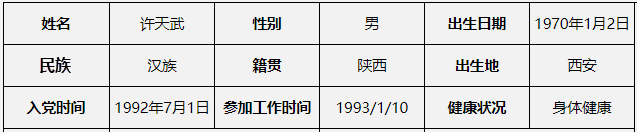
如果要设计这种表格行数固定不变、不随数据集记录数多少而变化的报表,应该怎么办呢?
因为表头行是不随数据集记录数动态扩展的,设计时是几行,预览时也是几行,因此,设计这种固定表格的基本思路是:以表头行为基础,新添需要的行数;删除原有的表格明细行和表尾行。
(一)删除明细行和汇总行
鼠标右键点击表格行首的小图标,然后点击【删除明细行】和【删除汇总行】,可删掉表格的中间行和表尾行,如下图:

这样操作之后,表格变成一个单行结构,如下图:

(二)插入新的表头行
鼠标右键单击行首的小图标,选择【行操作】-【在下方插入行】,可添加一个或者多个新的表头行,如下图:

再添加一些列,可将表格变成下图所示的样子:

(三)去掉表格的主题样式
表头行单元格的背景色,是由表格的主题样式确定的。固定格式的表格往往不需要这种背景样式。为此可将表格的外观样式设置为(无)。如下图:
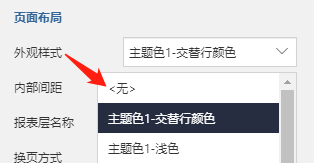
这样设置之后,表格会变成透明的背景色。
(四)输入静态内容
固定表格中的单元格往往是两种,一是固定的文字内容(比如履历表中的“姓名”),另一种是从数据集取的动态数据(比如履历表中的“张三”)。
在确定表格行列之后,就可以在指定的单元格中输入“姓名”之类的静态内容了。
必要时,还需要设置多个单元格的合并,如下图:

(五)绑定数据集
动态内容的单元格,可以绑定数据集字段,也可以使用表达式获取其他数据(比如当前日期)或对数据进行计算,比如汇总等。
在绑定数据集字段时,这种表头行的单元格与明细行单元格的行为略有差异。
比如同样是{XX} 这个表达式,明细行单元格会取数据集当前行对应记录的字段值,而表头行因为没有对应的记录,所以总是获取字段值的某种集合计算结果。
所谓“集合计算”,就是汇总(Sum)、平均值(Avg)、计数(Count)、首条(First)等。
如下图:

图中的单元格绑定了【客户姓名】字段。如果是表格的明细行,那么表格会生成多行,每行一个不同的姓名信息。
现在是表头行的单元格, 预览时,这个单元格内将总是显示数据集第一条记录的【客户姓名】字段值,也就是{First(客户姓名) }的结果,如下图:
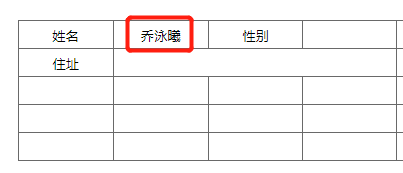
如果需要,可以自行将表达式修改为 {Sum(XX)} 或者 {Count(XX)} 等表达式。
其中,Sum是针对数值型字段,Count一般是针对非数值型字段。